Cara menggunakan Address Bar baru dari Registry Editor di Windows 10
Registry Editor adalah alat Windows(Windows tool) kecil, culun dan kuat dan, selama bertahun-tahun, tidak ada yang berubah dalam cara kerjanya. Ini kurang lebih alat yang sama di Windows 10 , Windows 8.1 dan Windows 7 , dengan hanya beberapa perubahan visual yang sangat kecil di antaranya. Dalam Pembaruan Pembuat Konten(Creators Update) baru untuk Windows 10 , sepertinya Microsoft membuat langkah pertama yang kecil namun penting untuk menghadirkan fitur dan opsi baru ke alat lama yang bagus ini. Sekarang, Editor Registri(Registry Editor) memiliki bilah alamat(address bar) yang dapat Anda gunakan untuk menavigasi dengan cepat ke kunci dan nilai registri individual(registry key and values)yang Anda cari. Berikut tampilan dan cara kerjanya:
CATATAN: Panduan ini dirancang untuk Windows 10 Creators Update , yang akan tersedia untuk semua pengguna Windows 10 secara gratis, mulai April 2017 . Versi Windows 10(Windows 10) sebelumnya yang dirilis sebelum tanggal ini tidak memiliki fitur ini sementara versi yang lebih baru memilikinya.
Di mana bilah lokasi(location bar) baru dari Editor Registri(Registry Editor) di Windows 10 ?
Registry Editor adalah alat yang memungkinkan Anda bekerja dengan kunci dan nilai yang disimpan dalam database pengaturan Windows 10 , yang disebut (Windows 10)Registry . Jika Anda tidak tahu apa itu Registry Windows(Windows Registry) dan apa fungsinya, kami sarankan Anda membaca artikel ini terlebih dahulu: Apa itu Registry Windows(Windows Registry) dan apa fungsinya?
Kemudian, buka Peninjau Suntingan Registri(Registry Editor) . Cara cepat untuk meluncurkannya di Windows 10 adalah dengan mencarinya: tulis perintah regedit di bidang pencarian (search field)Cortana di bilah tugas Anda, lalu klik atau ketuk pada hasil yang sesuai.
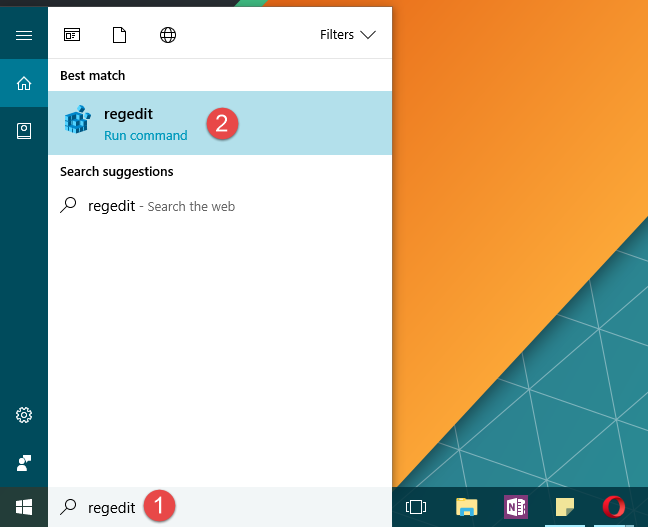
Di Peninjau Suntingan Registri(Registry Editor) , tepat di bawah menu atas, Anda akan melihat bilah alamat(address bar) baru . Ini sesederhana dan sesederhana Registry Editor lainnya .

Cara menggunakan bilah alamat(address bar) dari Editor Registri(Registry Editor) di Windows 10
Bilah alamat dari Editor Registri(Registry Editor) berfungsi seperti yang Anda harapkan. Saat Anda menelusuri tombol di panel kiri, jalur yang Anda ikuti juga ditampilkan di bilah alamat(address bar) . Misalnya, jika Anda membuka "ComputerHKEY_LOCAL_MACHINESYSTEMCurrentControlSetControlSession ManagerMemory Management", jalur ini juga akan ditampilkan di bilah alamat(address bar) .

Bilah alamat(address bar) dapat diedit, artinya Anda dapat memasukkan teks di dalamnya, dan Anda dapat menyalin dan menempelkan isinya. Itu bisa menghemat banyak waktu Anda ketika Anda sudah tahu jalan ke mana Anda ingin pergi, dan Anda sudah menuliskannya. Anda cukup menyalin dan menempelkannya di bilah alamat(address bar) lalu tekan tombol Enter pada keyboard Anda untuk membukanya.
Ini juga cukup berguna ketika Anda ingin berbagi jalur kunci/nilai dengan orang lain. Setelah Anda mencapainya di Peninjau Suntingan Registri(Registry Editor) , Anda dapat menyalin jalurnya dari bilah alamat(address bar) , lalu membagikannya.

Omong-omong, cara cepat untuk fokus pada bilah alamat(address bar) adalah dengan menekan tombol Alt + D secara bersamaan pada keyboard Anda, seperti yang Anda lakukan di File Explorer .
Cara menyembunyikan atau menampilkan bilah alamat dari Editor Registri(Registry Editor) di Windows 10
Meskipun kami merasa cukup berguna, beberapa teknisi mungkin lebih suka menyembunyikannya dari pandangan. Namun, yang lain mungkin tidak melihatnya secara default dan mungkin ingin mengatur Editor Registri(Registry Editor) untuk menampilkannya.
Untungnya, menyembunyikan dan menampilkan bilah alamat(address bar) adalah hal yang sederhana untuk dilakukan. Di bagian atas jendela Registry Editor , klik atau ketuk untuk membuka menu View . Opsi pertama di dalamnya disebut Address Bar . Klik(Click) atau ketuk untuk beralih antara menyembunyikan dan menampilkan bilah alamat dari tampilan.

Itu dia!
Kesimpulan
Registry Editor dari Windows 10(Windows 10) baru saja mendapatkan fitur kecil namun cukup berguna yang akan memudahkan kehidupan banyak tweaker di luar sana. Apakah(Did) Anda memperhatikan bahwa bilah alamat(address bar) ini ditampilkan di Peninjau Suntingan Registri(Registry Editor) dari Pembaruan(Update) Pembuat Windows 10 ? Apakah Anda merasa berguna?
Related posts
Cara membuka, unmount, atau lampirkan secara permanen VHD file di Windows 10
Cara memutakhirkan ke Windows 10 (gratis)
Cara Menggunakan Langkah Recorder Untuk Mengambil Langkah-Langkah untuk Pemecahan Masalah Windows 10
Cara Mengubah Program Startup Windows 10 dari Pengaturan
Cara Membersihkan Windows 10 Menggunakan Storage Sense
Panduan lengkap untuk mengatur aplikasi default di Windows 10
Cara Menginstal Windows 10 dari DVD, ISO, atau USB
Cara tercepat untuk menghapus bloatware Windows 10
Cara menggunakan aplikasi Pengaturan dari Windows 10 seperti Pro
Cara mengatur tampilan/tab default untuk Pengelola Tugas Windows 10
Sepuluh alasan mengapa Task Manager rock di Windows 10 (dan di Windows 8.1)
Cara Masuk BIOS di Windows 10
Berapa banyak bloatware yang dimiliki Windows 10?
13 hal terbaik tentang Windows 10
Cara mengkonfigurasi System Restore di Windows 10
Cara Menggunakan Check Disk (chkdsk) untuk menguji dan memperbaiki kesalahan hard drive di Windows 10
Cara menggunakan Penampil Data Diagnostik untuk mempelajari apa yang tidak berfungsi di Windows 10
Cara Memeriksa Versi Windows 10, OS build, Edisi, atau Jenis
15 Cara untuk Membuka Pengaturan Windows 10
Bagaimana untuk menghentikan sementara Windows 10 update seperti May 2021 Update
